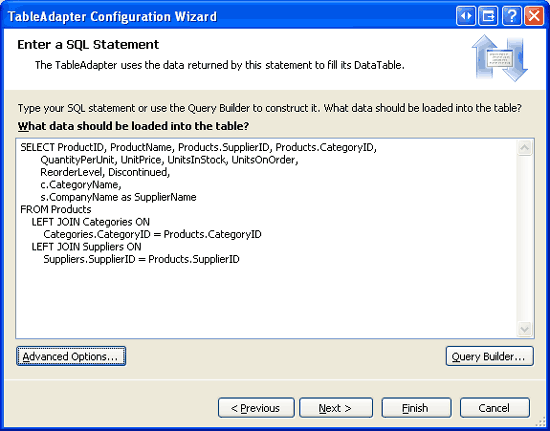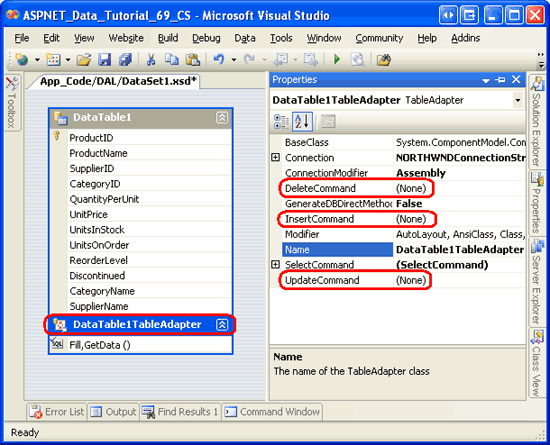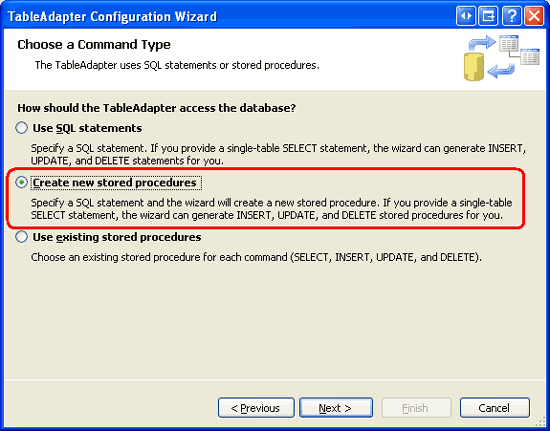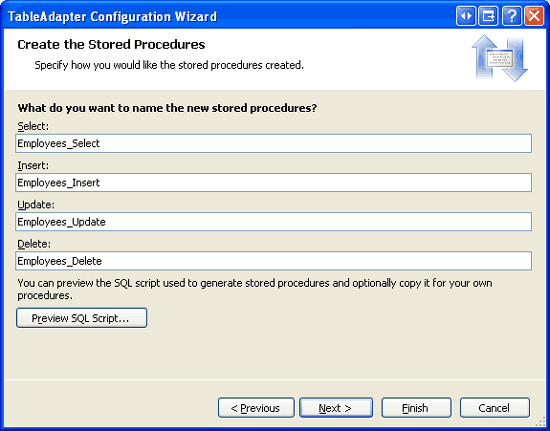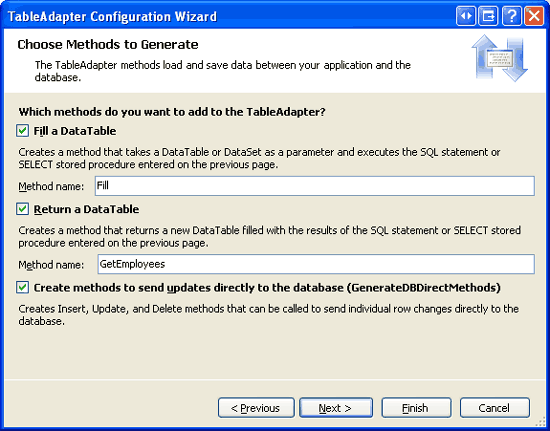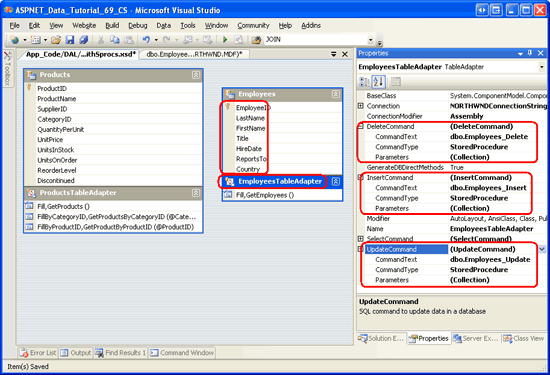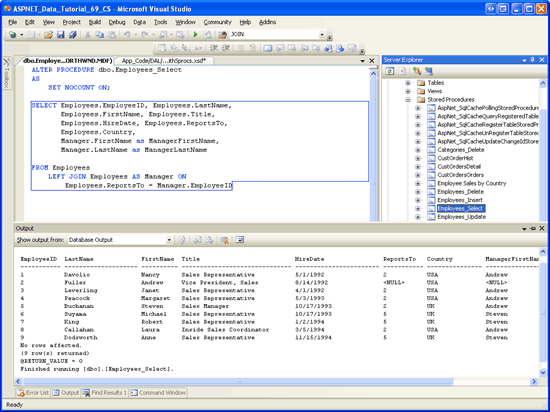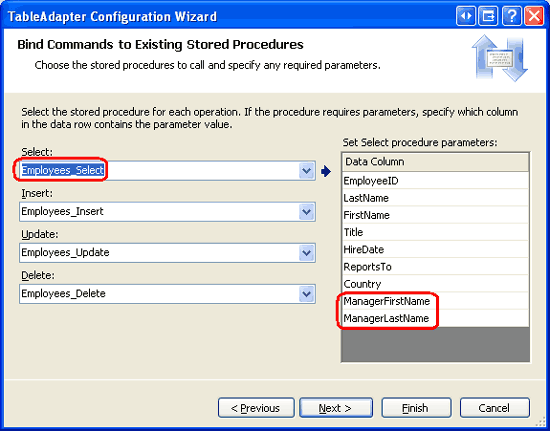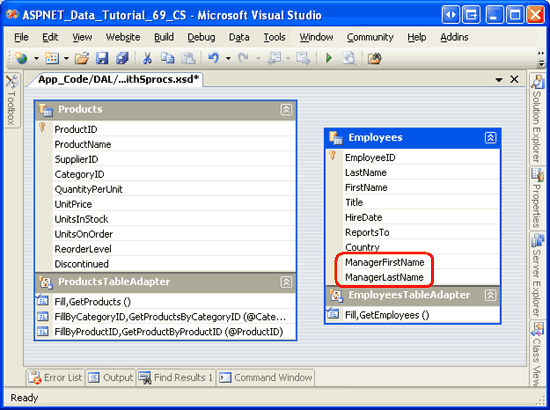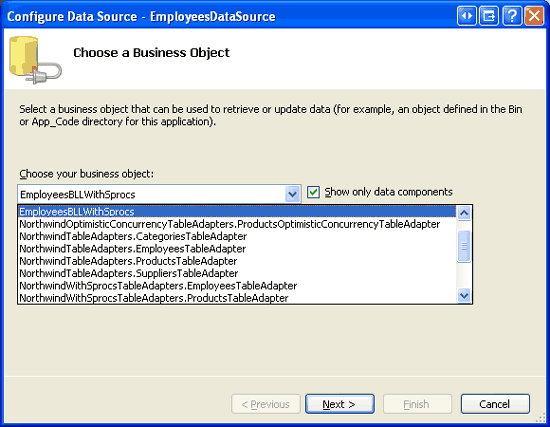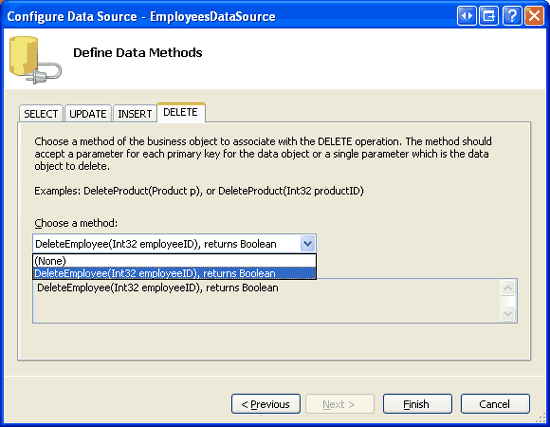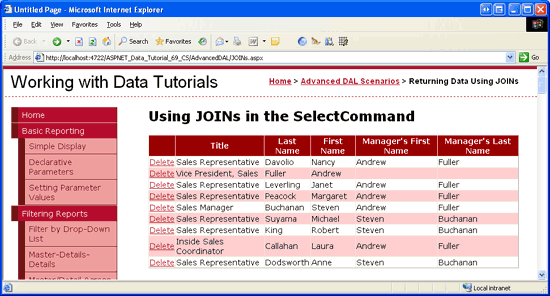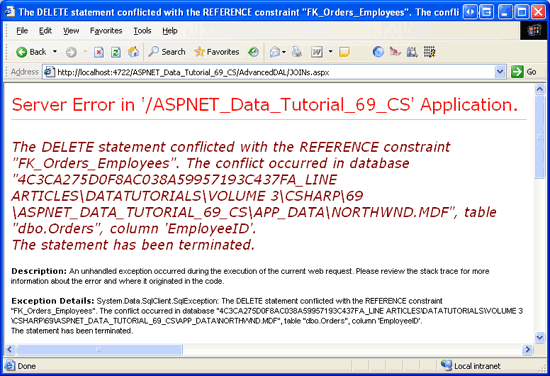更新 TableAdapter 以使用 JOIN (C#)
使用数据库时,通常会请求分布在多个表中的数据。 若要从两个不同的表检索数据,可以使用关联的子查询或 JOIN 操作。 在本教程中,我们先比较相关的子查询和 JOIN 语法,然后再了解如何创建在其main查询中包含 JOIN 的 TableAdapter。
简介
使用关系数据库时,我们感兴趣的数据通常分布在多个表中。 例如,在显示产品信息时,我们可能需要列出每个产品的相应类别和供应商名称。 表 Products 具有 CategoryID 和 SupplierID 值,但实际类别和供应商名称分别位于 Categories 和 Suppliers 表中。
若要从另一个相关表检索信息,可以使用相关子查询 或 JOIN。 相关子查询是引用外部查询中的列的嵌套 SELECT 查询。 例如,在创建数据访问层教程中,我们在main查询中使用ProductsTableAdapter了两个关联的子查询来返回每个产品的类别和供应商名称。 是 JOIN 合并两个不同表中的相关行的 SQL 构造。 JOIN我们在 SqlDataSource 控件教程的“查询数据”中使用 了 来显示每个产品的类别信息。
我们放弃对 TableAdapters 使用 JOIN 的原因是,TableAdapter 向导在自动生成相应的 INSERT、 UPDATE和 DELETE 语句方面存在限制。 更具体地说,如果 TableAdapter main 查询包含任何 JOIN s,则 TableAdapter 无法为其 、 UpdateCommand和 DeleteCommand 属性自动创建即席 SQL 语句或存储过程InsertCommand。
在本教程中,我们将简要比较和对比相关的子查询和 JOIN s,然后探索如何创建在其main查询中包含 的 TableAdapterJOIN。
比较和对比相关子查询和JOIN s
回想一下, ProductsTableAdapter 在 DataSet 的第一个教程中创建的 Northwind 使用相关子查询来恢复每个产品的相应类别和供应商名称。 ProductsTableAdapter main查询如下所示。
SELECT ProductID, ProductName, SupplierID, CategoryID,
QuantityPerUnit, UnitPrice, UnitsInStock, UnitsOnOrder,
ReorderLevel, Discontinued,
(SELECT CategoryName FROM Categories WHERE Categories.CategoryID =
Products.CategoryID) as CategoryName,
(SELECT CompanyName FROM Suppliers WHERE Suppliers.SupplierID =
Products.SupplierID) as SupplierName
FROM Products
两个相关的子查询和 (SELECT CategoryName FROM Categories WHERE Categories.CategoryID = Products.CategoryID)(SELECT CompanyName FROM Suppliers WHERE Suppliers.SupplierID = Products.SupplierID) - 是 SELECT 每个产品作为外部 SELECT 语句列列表中的附加列返回单个值的查询。
或者, JOIN 可以使用 返回每个产品的供应商和类别名称。 以下查询返回与上述查询相同的输出,但使用 JOIN 代替子查询:
SELECT ProductID, ProductName, Products.SupplierID, Products.CategoryID,
QuantityPerUnit, UnitPrice, UnitsInStock, UnitsOnOrder,
ReorderLevel, Discontinued,
Categories.CategoryName,
Suppliers.CompanyName as SupplierName
FROM Products
LEFT JOIN Categories ON
Categories.CategoryID = Products.CategoryID
LEFT JOIN Suppliers ON
Suppliers.SupplierID = Products.SupplierID
JOIN根据某些条件,将一个表中的记录与另一个表中的记录合并。 例如,在上述查询中,LEFT JOIN Categories ON Categories.CategoryID = Products.CategoryID指示SQL Server将每个产品记录与其CategoryID值与产品值匹配的CategoryID类别记录合并。 合并的结果允许我们处理每个产品 (的相应类别字段,例如 CategoryName) 。
注意
JOIN 在从关系数据库中查询数据时,通常使用 s。 如果你不熟悉语法JOIN,或者需要对它的用法进行一些梳理,我建议在 W3 Schools 上学习 SQL 加入教程。 同样值得一读的是 JOINSQL 联机丛书的基础知识和子查询基础知识部分。
由于 JOIN 和 相关的子查询都可用于从其他表检索相关数据,因此许多开发人员都留着脑袋,想知道使用哪种方法。 与我交谈过的所有 SQL 大师都说了大致相同的话,在性能方面并不重要,因为SQL Server会生成大致相同的执行计划。 然后,他们的建议是使用你和你的团队最熟悉的技术。 值得一指出的是,在提出这一建议后,这些专家立即表示了对相关子查询的 JOIN 偏好。
使用类型化数据集生成数据访问层时,工具在使用子查询时效果更好。 具体而言,如果main查询包含任何 JOIN s,TableAdapter 向导不会自动生成相应的 INSERT、 UPDATE和 DELETE 语句,但在使用相关子查询时会自动生成这些语句。
若要了解此缺点,请在 文件夹中创建一个临时类型化数据集 ~/App_Code/DAL 。 在 TableAdapter 配置向导中,选择使用即席 SQL 语句并输入以下 SELECT 查询 (请参阅图 1) :
SELECT ProductID, ProductName, Products.SupplierID, Products.CategoryID,
QuantityPerUnit, UnitPrice, UnitsInStock, UnitsOnOrder,
ReorderLevel, Discontinued,
Categories.CategoryName,
Suppliers.CompanyName as SupplierName
FROM Products
LEFT JOIN Categories ON
Categories.CategoryID = Products.CategoryID
LEFT JOIN Suppliers ON
Suppliers.SupplierID = Products.SupplierID
图 1:输入包含 JOIN 的主查询 (单击以查看全尺寸图像)
默认情况下,TableAdapter 将根据main查询自动创建 INSERT、 UPDATE和 DELETE 语句。 如果单击“高级”按钮,可以看到此功能已启用。 尽管有此设置,但 TableAdapter 将无法创建 INSERT、 和 DELETE 语句,UPDATE因为main查询包含 JOIN。
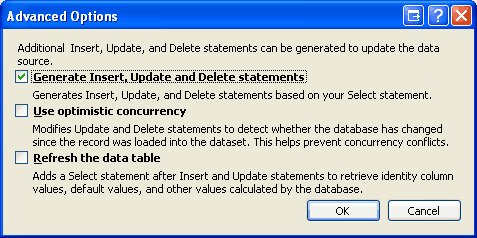
图 2:输入包含 JOIN 的主查询
单击“完成”以完成向导。 此时,DataSet Designer将包含一个 TableAdapter,其中包含一个 DataTable,其中包含查询列列表中返回SELECT的每个字段的列。 这包括 CategoryName 和 SupplierName,如图 3 所示。
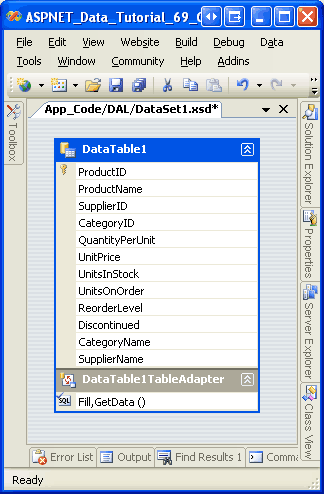
图 3:DataTable 包含列列表中返回的每个字段的列
虽然 DataTable 具有相应的列,但 TableAdapter 缺少其 InsertCommand、 UpdateCommand和 DeleteCommand 属性的值。 若要确认这一点,请单击Designer中的“TableAdapter”,然后转到属性窗口。 在那里,你将看到 InsertCommand、 UpdateCommand和 DeleteCommand 属性设置为 (None) 。
图 4:、 InsertCommandUpdateCommand和 DeleteCommand 属性设置为“无 () (单击以查看全尺寸图像)
若要解决此缺点,可以通过 属性窗口手动提供 、 UpdateCommand和 属性的 SQL 语句和DeleteCommand参数InsertCommand。 或者,我们可以先将 TableAdapter main 查询配置为不包含任何 JOIN 。 这将允许 INSERT为我们自动生成 、 UPDATE和 DELETE 语句。 完成向导后,我们可以从 属性窗口手动更新 TableAdapter,SelectCommand使其包含JOIN语法。
虽然此方法有效,但使用临时 SQL 查询时非常脆弱,因为每当通过向导重新配置 TableAdapter main 查询时,都会重新创建自动生成INSERT的 、 UPDATE和 DELETE 语句。 这意味着,如果我们右键单击“TableAdapter”,从上下文菜单中选择“配置”,然后再次完成向导,则我们以后所做的所有自定义都将丢失。
幸运的是,TableAdapter 自动生成 INSERT的 、 UPDATE和 DELETE 语句的脆性仅限于即席 SQL 语句。 如果 TableAdapter 使用存储过程,则可以自定义 SelectCommand、 InsertCommand、 UpdateCommand或 DeleteCommand 存储过程,并重新运行 TableAdapter 配置向导,而无需担心存储过程会被修改。
在接下来的几个步骤中,我们将创建一个 TableAdapter,它最初使用省略任何 JOIN 的 main 查询,以便自动生成相应的插入、更新和删除存储过程。 然后,我们将更新 , SelectCommand 以便使用 JOIN 从相关表返回其他列的 。 最后,我们将创建相应的业务逻辑层类,并在 ASP.NET 网页中演示如何使用 TableAdapter。
步骤 1:使用简化的主查询创建 TableAdapter
对于本教程,我们将为 Employees DataSet 中的 NorthwindWithSprocs 表添加 TableAdapter 和强类型 DataTable。 该 Employees 表包含一个 ReportsTo 字段,该字段指定 EmployeeID 了员工经理的 。 例如,员工 Anne Dodsworth ReportTo 的值为 5,即 EmployeeID Steven Buchanan 的 。 因此,安妮向她的经理史蒂文报告。 除了报告每个员工的 ReportsTo 值,我们可能还希望检索其经理的姓名。 这可以使用 来实现 JOIN。 但是,在最初创建 TableAdapter 时使用 JOIN 会阻止向导自动生成相应的插入、更新和删除功能。 因此,我们将首先创建一个 tableAdapter,其main查询不包含任何 JOIN s。 然后,在步骤 2 中,我们将更新 main 查询存储过程,以通过 JOIN检索管理器的名称。
首先,在 NorthwindWithSprocs 文件夹中打开数据集 ~/App_Code/DAL 。 右键单击Designer,从上下文菜单中选择“添加”选项,然后选择“TableAdapter”菜单项。 这将启动 TableAdapter 配置向导。 如图 5 所示,让向导创建新的存储过程,然后单击“下一步”。 有关从 TableAdapter 向导创建新存储过程的复习,请参阅 针对类型化数据集的 TableAdapters 教程创建新的存储过程 。
图 5:选择“新建存储过程”选项 (单击以查看全尺寸图像)
将以下SELECT语句用于 TableAdapter main 查询:
SELECT EmployeeID, LastName, FirstName, Title, HireDate, ReportsTo, Country
FROM Employees
由于此查询不包含任何 JOIN ,TableAdapter 向导将自动创建具有相应 INSERT、 UPDATE和 DELETE 语句的存储过程,以及用于执行main查询的存储过程。
以下步骤允许我们命名 TableAdapter 的存储过程。 使用名称 Employees_Select、 Employees_Insert、 Employees_Update和 Employees_Delete,如图 6 所示。
图 6:将 TableAdapter 命名为存储过程 (单击以查看全尺寸图像)
最后一步提示我们命名 TableAdapter s 方法。 使用 Fill 和 GetEmployees 作为方法名称。 此外,请务必选中“创建方法以将更新直接发送到数据库 (GenerateDBDirectMethods) ”复选框。
图 7:将 TableAdapter 命名为方法 Fill 并 GetEmployees (单击 以查看全尺寸图像)
完成向导后,请花点时间检查数据库中的存储过程。 应会看到四个新值: Employees_Select、 Employees_Insert、 Employees_Update和 Employees_Delete。 接下来,检查 EmployeesDataTable 刚刚创建的 。EmployeesTableAdapter DataTable 包含main查询返回的每个字段的列。 单击“TableAdapter”,然后转到属性窗口。 你会看到 InsertCommand、 UpdateCommand和 DeleteCommand 属性已正确配置为调用相应的存储过程。
图 8:TableAdapter 包括插入、更新和删除功能 (单击以查看全尺寸图像)
在自动创建插入、更新和删除存储过程并 InsertCommand正确配置 、 UpdateCommand和 DeleteCommand 属性后,我们可以自定义 SelectCommand 存储过程以返回有关每个员工经理的其他信息。 具体而言,我们需要更新 Employees_Select 存储过程以使用 并 JOIN 返回管理器 和 FirstNameLastName 值。 更新存储过程后,需要更新 DataTable,使其包含这些附加列。 我们将在步骤 2 和 3 中处理这两个任务。
步骤 2:自定义存储过程以包含JOIN
首先转到服务器资源管理器,向下钻取到 Northwind 数据库的“存储过程”文件夹,然后打开 Employees_Select 存储过程。 如果未看到此存储过程,请右键单击“存储过程”文件夹,然后选择“刷新”。 更新存储过程,使其使用 LEFT JOIN 返回经理的名字和姓氏:
SELECT Employees.EmployeeID, Employees.LastName,
Employees.FirstName, Employees.Title,
Employees.HireDate, Employees.ReportsTo,
Employees.Country,
Manager.FirstName as ManagerFirstName,
Manager.LastName as ManagerLastName
FROM Employees
LEFT JOIN Employees AS Manager ON
Employees.ReportsTo = Manager.EmployeeID
更新 SELECT 语句后,通过转到“文件”菜单并选择“保存”来保存 Employees_Select更改。 或者,可以单击工具栏中的“保存”图标或按 Ctrl+S。 保存更改后,右键单击服务器资源管理器中的 Employees_Select 存储过程,然后选择“执行”。 这将运行存储过程,并在“输出”窗口中显示其结果, (请参阅图 9) 。
图 9:存储过程结果显示在输出窗口中 (单击以查看全尺寸图像)
步骤 3:更新 DataTable s 列
此时, Employees_Select 存储过程将返回 ManagerFirstName 和 ManagerLastName 值,但 EmployeesDataTable 缺少这些列。 可以通过以下两种方式之一将这些缺失列添加到 DataTable:
- 手动 - 右键单击 DataSet Designer中的 DataTable,然后从“添加”菜单中选择“列”。 然后,可以命名列并相应地设置其属性。
- 自动 - TableAdapter 配置向导将更新 DataTable 的列,以反映存储过程返回的
SelectCommand字段。 使用即席 SQL 语句时,向导还将删除InsertCommand、UpdateCommand和DeleteCommand属性,SelectCommand因为 现在包含JOIN。 但是,使用存储过程时,这些命令属性保持不变。
我们已探索在以前的教程中手动添加 DataTable 列,包括 使用带详细信息数据列表的主记录项目符号列表 和 上传文件,我们将在下一教程中再次更详细地了解此过程。 但是,在本教程中,让我们通过 TableAdapter 配置向导使用自动方法。
首先,右键单击 , EmployeesTableAdapter 然后从上下文菜单中选择“配置”。 此时会显示 TableAdapter 配置向导,其中列出了用于选择、插入、更新和删除的存储过程,以及返回值和参数 ((如果有任何) )。 图 10 显示了此向导。 在这里, Employees_Select 我们可以看到存储过程现在返回 ManagerFirstName 和 ManagerLastName 字段。
图 10:向导显示存储过程的更新列列表 Employees_Select (单击以查看全尺寸图像)
单击“完成”完成向导。 返回到 DataSet Designer后,包括EmployeesDataTable两个附加列: ManagerFirstName 和 ManagerLastName。
图 11:包含 EmployeesDataTable 两个新列 (单击以查看全尺寸图像)
为了说明更新 Employees_Select 的存储过程已生效,并且 TableAdapter 的插入、更新和删除功能仍然有效,让我们创建一个允许用户查看和删除员工的网页。 但是,在创建此类页面之前,我们需要先在业务逻辑层中创建一个新类,以便与 DataSet 中的 NorthwindWithSprocs 员工一起工作。 在步骤 4 中,我们将创建一个 EmployeesBLLWithSprocs 类。 在步骤 5 中,我们将从 ASP.NET 页使用此类。
步骤 4:实现业务逻辑层
在 ~/App_Code/BLL 名为 EmployeesBLLWithSprocs.cs的文件夹中创建新的类文件。 此类模拟现有 EmployeesBLL 类的语义,仅此新类提供的方法较少,并使用 NorthwindWithSprocs DataSet (而不是 Northwind DataSet) 。 将以下代码添加到 EmployeesBLLWithSprocs 类。
using System;
using System.Data;
using System.Configuration;
using System.Web;
using System.Web.Security;
using System.Web.UI;
using System.Web.UI.WebControls;
using System.Web.UI.WebControls.WebParts;
using System.Web.UI.HtmlControls;
using NorthwindWithSprocsTableAdapters;
[System.ComponentModel.DataObject]
public class EmployeesBLLWithSprocs
{
private EmployeesTableAdapter _employeesAdapter = null;
protected EmployeesTableAdapter Adapter
{
get
{
if (_employeesAdapter == null)
_employeesAdapter = new EmployeesTableAdapter();
return _employeesAdapter;
}
}
[System.ComponentModel.DataObjectMethodAttribute
(System.ComponentModel.DataObjectMethodType.Select, true)]
public NorthwindWithSprocs.EmployeesDataTable GetEmployees()
{
return Adapter.GetEmployees();
}
[System.ComponentModel.DataObjectMethodAttribute
(System.ComponentModel.DataObjectMethodType.Delete, true)]
public bool DeleteEmployee(int employeeID)
{
int rowsAffected = Adapter.Delete(employeeID);
// Return true if precisely one row was deleted, otherwise false
return rowsAffected == 1;
}
}
类 EmployeesBLLWithSprocs 的 Adapter 属性返回 DataSet 的EmployeesTableAdapter实例NorthwindWithSprocs。 这由 类 GetEmployees 和 DeleteEmployee 方法使用。 方法 GetEmployees 调用 EmployeesTableAdapter 相应的 GetEmployees 方法,该方法调用 Employees_Select 存储过程并在 中 EmployeeDataTable填充其结果。 方法 DeleteEmployee 同样调用 EmployeesTableAdapter 调用存储过程的 s Delete 方法 Employees_Delete 。
步骤 5:处理表示层中的数据
完成课程后 EmployeesBLLWithSprocs ,我们已准备好通过 ASP.NET 页处理员工数据。 JOINs.aspx打开 文件夹中的页面AdvancedDAL,并将 GridView 从工具箱拖到Designer,并将其ID属性设置为 Employees。 接下来,从 GridView 的智能标记中,将网格绑定到名为 EmployeesDataSource的新 ObjectDataSource 控件。
将 ObjectDataSource 配置为使用 EmployeesBLLWithSprocs 类,并从 SELECT 和 DELETE 选项卡中,确保 GetEmployees 从下拉列表中选择 和 DeleteEmployee 方法。 单击“完成”以完成 ObjectDataSource 的配置。
图 12:将 ObjectDataSource 配置为使用 EmployeesBLLWithSprocs 类 (单击以查看全尺寸图像)
图 13:让 ObjectDataSource 使用 GetEmployees 和 DeleteEmployee 方法 (单击以查看全尺寸图像)
Visual Studio 将为每个 EmployeesDataTable 列向 GridView 添加一个 BoundField。 删除除 、、LastNameFirstName、 ManagerFirstName和 ManagerLastName 以外的Title所有这些 BoundFields,并将最后四个 BoundFields 的属性分别重命名HeaderText为姓氏、名字、经理名字和经理姓氏。
若要允许用户从此页面中删除员工,我们需要执行两项操作。 首先,通过选中智能标记中的“启用删除”选项,指示 GridView 提供删除功能。 其次,将 ObjectDataSource 属性 OldValuesParameterFormatString 从 ObjectDataSource 向导 (original_{0}) 设置的值更改为) ({0} 默认值。 进行这些更改后,GridView 和 ObjectDataSource 的声明性标记应如下所示:
<asp:GridView ID="Employees" runat="server" AutoGenerateColumns="False"
DataKeyNames="EmployeeID" DataSourceID="EmployeesDataSource">
<Columns>
<asp:CommandField ShowDeleteButton="True" />
<asp:BoundField DataField="Title"
HeaderText="Title"
SortExpression="Title" />
<asp:BoundField DataField="LastName"
HeaderText="Last Name"
SortExpression="LastName" />
<asp:BoundField DataField="FirstName"
HeaderText="First Name"
SortExpression="FirstName" />
<asp:BoundField DataField="ManagerFirstName"
HeaderText="Manager's First Name"
SortExpression="ManagerFirstName" />
<asp:BoundField DataField="ManagerLastName"
HeaderText="Manager's Last Name"
SortExpression="ManagerLastName" />
</Columns>
</asp:GridView>
<asp:ObjectDataSource ID="EmployeesDataSource" runat="server"
DeleteMethod="DeleteEmployee" OldValuesParameterFormatString="{0}"
SelectMethod="GetEmployees" TypeName="EmployeesBLLWithSprocs">
<DeleteParameters>
<asp:Parameter Name="employeeID" Type="Int32" />
</DeleteParameters>
</asp:ObjectDataSource>
通过浏览器访问页面来测试页面。 如图 14 所示,页面将列出每个员工及其经理的姓名, (假设他们有一个) 。
图 14: JOIN 存储过程中的 Employees_Select 返回管理器的名称 (单击以查看全尺寸图像)
单击“删除”按钮将启动删除工作流,最终 Employees_Delete 执行存储过程。 但是,由于外键约束冲突,存储过程中的尝试 DELETE 语句失败 (请参阅图 15) 。 具体而言,每个员工在 Orders 表中都有一个或多个记录,从而导致删除失败。
图 15:删除具有相应订单的员工导致外键约束冲突 (单击以查看全尺寸图像)
若要允许删除员工,可以:
- 更新外键约束以级联删除,
- 从表中手动删除要删除的员工 () 的记录
Orders,或者 - 更新
Employees_Delete存储过程以先从表中删除相关记录,Orders然后再删除记录Employees。 我们在将 现有存储过程用于类型化数据集的 TableAdapters 教程中讨论了此方法。
我把这个留作读者的练习。
总结
使用关系数据库时,查询通常会从多个相关表拉取其数据。 关联的子查询 和 JOIN 提供两种不同的技术,用于从查询中的相关表访问数据。 在前面的教程中,我们最常使用关联的子查询,因为 TableAdapter 无法为涉及 JOIN 的查询自动生成 INSERT、 UPDATE和 DELETE 语句。 虽然这些值可以手动提供,但当使用即席 SQL 语句时,当 TableAdapter 配置向导完成时,任何自定义项都会被覆盖。
幸运的是,使用存储过程创建的 TableAdapter 不会受到与使用即席 SQL 语句创建的相同脆性。 因此,使用存储过程时,创建其main查询使用 JOIN 的 TableAdapter 是可行的。 本教程介绍了如何创建此类 TableAdapter。 我们首先对 TableAdapter main 查询使用 JOIN-less SELECT 查询,以便自动创建相应的插入、更新和删除存储过程。 完成 TableAdapter 的初始配置后,我们扩充了 SelectCommand 存储过程,以使用 JOIN 并重新运行 TableAdapter 配置向导来更新 EmployeesDataTable s 列。
重新运行 TableAdapter 配置向导会自动更新 EmployeesDataTable 列,以反映存储过程返回 Employees_Select 的数据字段。 或者,我们可以手动将这些列添加到 DataTable。 在下一教程中,我们将探讨如何手动将列添加到 DataTable。
编程快乐!
关于作者
斯科特·米切尔是七本 ASP/ASP.NET 书籍的作者和 4GuysFromRolla.com 的创始人,自 1998 年以来一直在使用 Microsoft Web 技术。 Scott 担任独立顾问、培训师和作家。 他的最新一本书是 山姆斯在 24 小时内 ASP.NET 2.0。 可以在 上mitchell@4GuysFromRolla.com联系他,也可以通过他的博客(可在 中找到http://ScottOnWriting.NET)。
特别感谢
本教程系列由许多有用的审阅者审阅。 本教程的主要审阅者是希尔顿·盖塞诺、大卫·苏鲁和特蕾莎·墨菲。 有兴趣查看我即将发布的 MSDN 文章? 如果是,请在 处mitchell@4GuysFromRolla.com放置一行。